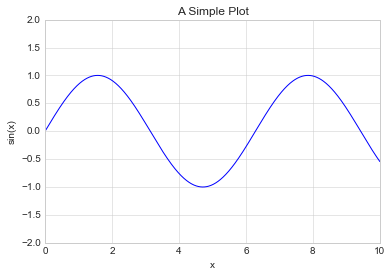8.4 简单的折线图
译者:飞龙
本节是《Python 数据科学手册》(Python Data Science Handbook)的摘录。
也许最简单的绘图是单个函数y = f(x)的可视化。在这里,我们将首先看一下这种类型的简单绘图。与以下所有部分一样,我们首先为绘图配置笔记本,并导入我们将使用的包:
%matplotlib inline
import matplotlib.pyplot as plt
plt.style.use('seaborn-whitegrid')
import numpy as np
对于所有 Matplotlib 绘图,我们首先创建一个图形和一个轴域。在最简单的形式中,可以按如下方式创建图形和轴域:
fig = plt.figure()
ax = plt.axes()
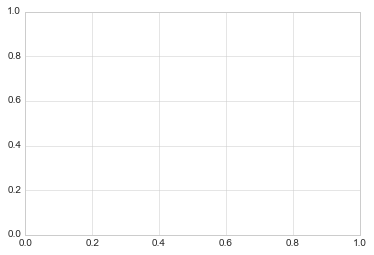
在Matplotlib中,图形(plt.Figure类的实例)可以视为单个容器,包含代表轴域,图形,文本和标签的所有对象。轴域(plt.Axes类的实例)就是我们在上面看到的:带有刻度和标签的边界框,它最终将包含构成我们可视化的绘图元素。在本书中,我们通常使用变量名fig来引用图形实例,而ax来引用一个或一组轴域实例。
一旦我们创建了轴域,我们就可以使用ax.plot函数来绘制一些数据。 让我们从一个简单的正弦曲线开始:
fig = plt.figure()
ax = plt.axes()
x = np.linspace(0, 10, 1000)
ax.plot(x, np.sin(x));
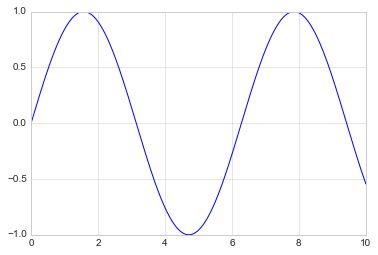
或者,我们可以使用pylab接口,让我们在后台创建图形和轴域
(参见“一个功能的两个接口”,那里讨论了这两个接口):
plt.plot(x, np.sin(x));

如果我们想要创建一个包含多条直线的单个图形,我们可以简单地多次调用plot函数:
plt.plot(x, np.sin(x))
plt.plot(x, np.cos(x));
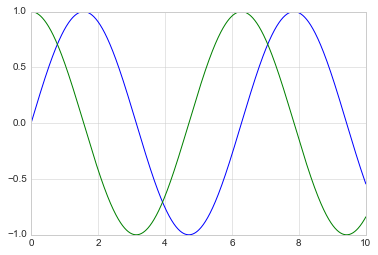
这就是在 Matplotlib 中绘制简单函数的全部内容!我们现在将深入探讨,如何控制轴域和线条的外观的更多细节。
调整绘图:线条颜色和样式
你可能希望对绘图进行的第一个调整,是控制线条颜色和样式。plt.plot()函数接受可用于指定这些的其他参数。要调整颜色,可以使用color关键字,该关键字接受字符串参数,表示几乎任何可以想象的颜色。颜色可以通过多种方式指定:
plt.plot(x, np.sin(x - 0), color='blue') # 根据名称指定颜色
plt.plot(x, np.sin(x - 1), color='g') # 短颜色代码(rgbcmyk)
plt.plot(x, np.sin(x - 2), color='0.75') # 0~1 的灰度
plt.plot(x, np.sin(x - 3), color='#FFDD44') # 十六进制代码(00~FF 的 RRGGBB)
plt.plot(x, np.sin(x - 4), color=(1.0,0.2,0.3)) # RGB 元组,值为 0~1
plt.plot(x, np.sin(x - 5), color='chartreuse'); # 支持所有 HTML 颜色名
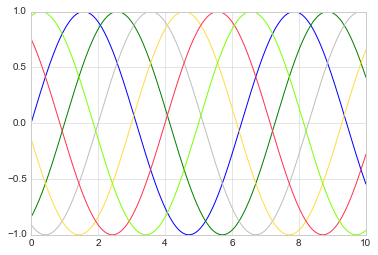
如果未指定颜色,Matplotlib 将自动遍历一组默认颜色,来显示多个线条。
同样,可以使用linestyle关键字调整线条样式:
plt.plot(x, x + 0, linestyle='solid')
plt.plot(x, x + 1, linestyle='dashed')
plt.plot(x, x + 2, linestyle='dashdot')
plt.plot(x, x + 3, linestyle='dotted');
# 简短起见,你可以使用下面的代码
plt.plot(x, x + 4, linestyle='-') # 实线
plt.plot(x, x + 5, linestyle='--') # 虚线
plt.plot(x, x + 6, linestyle='-.') # 点虚线
plt.plot(x, x + 7, linestyle=':'); # 点线
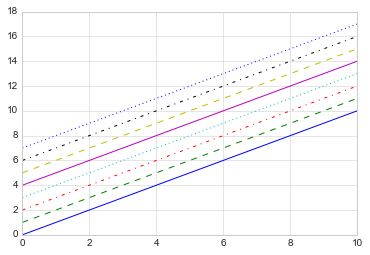
如果你想非常简洁,这些linestyle和color代码可以合并为plt.plot()函数的一个非关键字参数:
plt.plot(x, x + 0, '-g') # 绿色实线
plt.plot(x, x + 1, '--c') # 青色虚线
plt.plot(x, x + 2, '-.k') # 黑色点虚线
plt.plot(x, x + 3, ':r'); # 红色点线
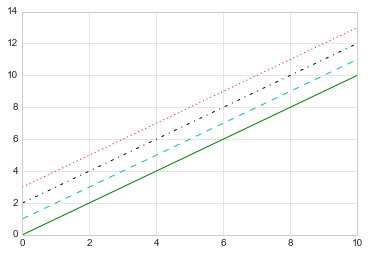
这些单字符颜色代码反映了 RGB(红色/绿色/蓝色)和 CMYK(青色/品红色/黄色/黑色)颜色系统中的标准缩写,通常用于数字彩色图形。
还有许多其他关键字参数可用于微调图的外观; 对于更多详细信息,我建议使用 IPython 的帮助工具查看plt.plot()函数的文档字符串(参见“IPython 中的帮助和文档”)。
调整绘图:轴域限制
在为你的绘图选择默认轴域限制方面,Matplotlib 做得不错,但有时候手动控制会更好。调整轴域限制的最基本方法是使用plt.xlim()和plt.ylim()方法:
plt.plot(x, np.sin(x))
plt.xlim(-1, 11)
plt.ylim(-1.5, 1.5);
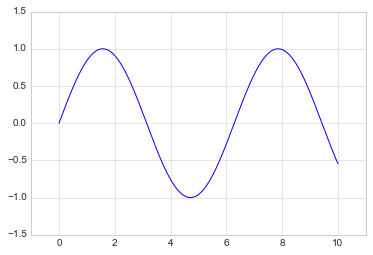
如果由于某种原因你想要反向显示任一轴,你可以简单地颠倒参数的顺序:
plt.plot(x, np.sin(x))
plt.xlim(10, 0)
plt.ylim(1.2, -1.2);
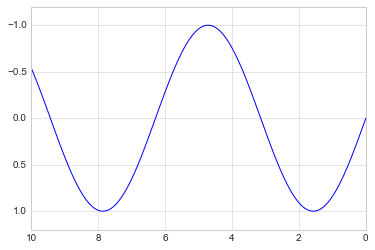
一个有用的相关方法是plt.axis()(注意这里axes(复数形式)与axis(单数形式)之间可能存在混淆,前者带有e而后者带有i)。plt.axis()方法允许你通过一次调用来设置x和y限制,通过一个指定[xmin, xmax, ymin, ymax]的列表:
注:在本书中,如果
axes指代两个轴围成的区域,一律翻译为“轴域”。
plt.plot(x, np.sin(x))
plt.axis([-1, 11, -1.5, 1.5]);
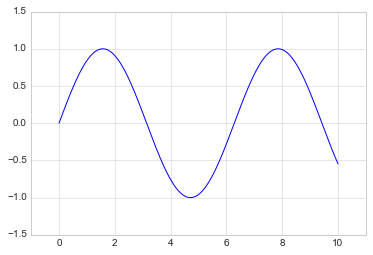
plt.axis()方法甚至超出了这个范围,允许你做一些事情,比如自动收紧当前绘图周围的边界:
plt.plot(x, np.sin(x))
plt.axis('tight');
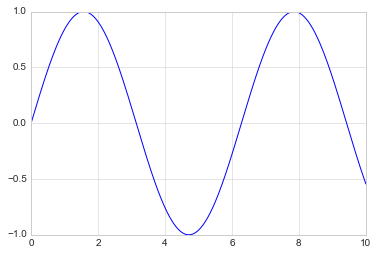
它允许你做更高级别的规定,例如确保相等的宽高比,以便在屏幕上,x中的一个单位等于y中的一个单位:
plt.plot(x, np.sin(x))
plt.axis('equal');
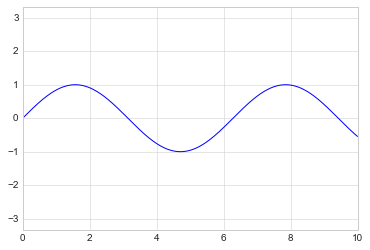
对于轴域限制和plt.axis方法的其他功能的更多信息,请参阅plt.axis文档字符串。
标注绘图
作为本节的最后一部分,我们将简要介绍图表的标签:标题,轴标签和简单图例。标题和轴标签是最简单的标签 - 有一些方法可用于快速设置它们:
plt.plot(x, np.sin(x))
plt.title("A Sine Curve")
plt.xlabel("x")
plt.ylabel("sin(x)");
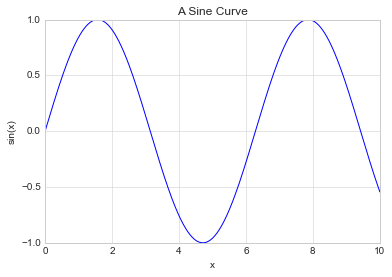
可以使用函数的可选参数调整这些标签的位置,大小和样式。更多信息请参阅 Matplotlib 文档以及每个函数的文档字符串。
当在单个轴中显示多条线时,创建标记每种线条类型的图例是很有用的。同样,Matplotlib 有一种内置方式,用于快速创建这样的图例。它是通过(你猜对了)plt.legend()方法完成的。虽然有几种有效的方法可以使用它,但我发现使用plot函数的label关键字,指定每行的标签是最简单的:
plt.plot(x, np.sin(x), '-g', label='sin(x)')
plt.plot(x, np.cos(x), ':b', label='cos(x)')
plt.axis('equal')
plt.legend();
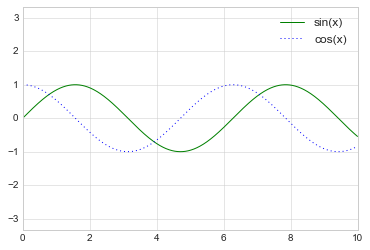
你可以看到,plt.legend()函数跟踪线条样式和颜色,并将它们匹配正确的标签。指定和格式化图形图例的更多信息,可以在plt.legend的文档字符串中找到;此外,我们将在“自定义图例”中,介绍一些更高级的图例选项。
旁注:Matplotlib 的陷阱
虽然大多数plt函数可以直接转换为ax方法(例如plt.plot()→ax.plot(),plt.legend()→ ax.legend()等等,不是所有命令都是这种情况。特别是,设置限制,标签和标题的函数是稍微改动的。要在 MATLAB 风格函数和面向对象方法之间转换,请更改以下东西:
plt.xlabel()→ax.set_xlabel()plt.ylabel()→ax.set_ylabel()plt.xlim()→ax.set_xlim()plt.ylim()→ax.set_ylim()plt.title()→ax.set_title()
在面向对象的绘图接口中,并不单独调用这些函数,而是使用ax.set()方法一次设置所有这些属性,通常更方便:
ax = plt.axes()
ax.plot(x, np.sin(x))
ax.set(xlim=(0, 10), ylim=(-2, 2),
xlabel='x', ylabel='sin(x)',
title='A Simple Plot');